
Introdução ao Coreldraw
Neste artigo, veremos um esboço sobre Coreldraw. É a melhor solução de design gráfico 2D digital. Simples! Para colocá-lo em uma definição mais formal, o Corel Draw é um software de design gráfico desenvolvido pela Corel Corporation para desenvolver gráficos vetoriais.
Anúncios on-line e impressos, design de produtos, design de layout arquitetônico, artistas de esboço on-line em vários campos e quase todos os visuais bonitos que vemos ao nosso redor, seja em telefones ou revistas, foram em algum momento ou outro, projetados no Corel Draw.
Ferramentas no CorelDraw
Portanto, uma janela típica do CorelDraw se parece com isso.
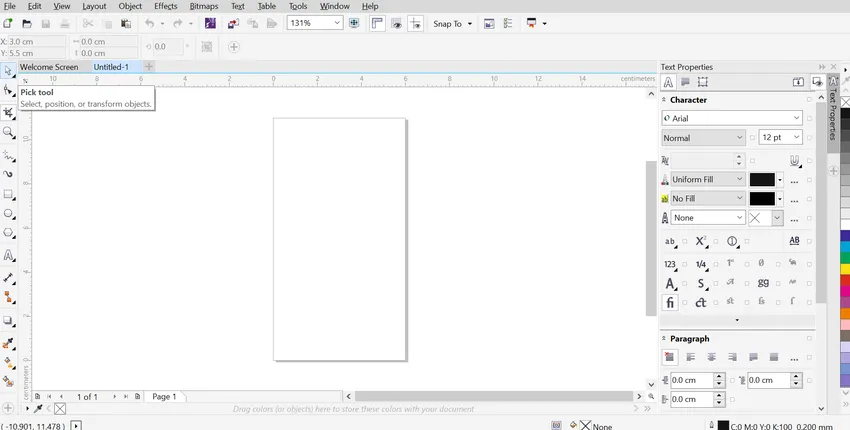
É aqui que você encontrará a Caixa de ferramentas.
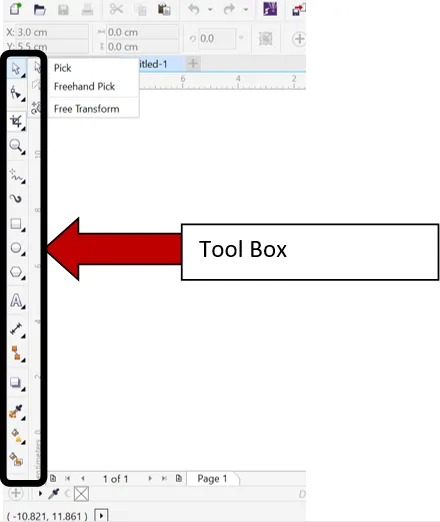
Há também um menu suspenso de ferramentas na barra de menus, mas praticamente todos os importantes são abordados na caixa de ferramentas.
À medida que você seleciona cada ferramenta, ela também possui suas opções suspensas e elas também exibem suas propriedades singularmente na Barra de Ferramentas, abaixo da Barra de Menus, como esta. Vamos explorar primeiro cada ferramenta.

- Ferramenta de Seleção: Na verdade, é uma ferramenta de seleção e se comporta como a Ferramenta Mover no Photoshop. No canto inferior direito da ferramenta, você encontrará várias opções como seleção à mão livre e transformação livre. Essas opções permitem redimensionar a imagem, ampliá-la ou restringi-la ou até criar uma imagem espelhada com o mouse.
- Ferramenta Forma: na imagem, forma ou mesmo texto selecionado, essa ferramenta fornecerá nós e alças. Assim que os nós são selecionados, parte do objeto pode ser curvada em diferentes texturas, como manchas, manchas, giros, etc.
- Ferramenta Recortar: como o nome sugere, ajudará a aparar a imagem, forma ou texto selecionado. Também permitirá cortar a imagem como uma faca (dividir a forma em diferentes fatias que podem ser editadas separadamente) e até mesmo apagadas (usando o Borracha).
- Ferramenta de zoom: vamos ampliar qualquer parte minuciosa da forma ou do texto que está sendo criado ou editado para que o designer possa corrigir as discrepâncias de acordo.
- Ferramenta Freehand: Essa ferramenta é onde a maior parte da mágica acontece. Essa ferramenta possui várias opções de desenho que permitem criar e desenhar qualquer design. Portanto, essa ferramenta desempenha um papel muito importante na primeira etapa do design gráfico.
- Ferramenta de mídia artística: essa ferramenta é como um pincel à mão livre, spray ou caneta. Portanto, no caso de você desejar criar Texto Caligráfico ou Graffiti, esta ferramenta será útil.
- Ferramenta Retângulo: Essa ferramenta ajudará a criar a forma de um retângulo. Também possui uma opção de retângulo de 3 pontos. Isso significa apenas que um retângulo rápido pode ser criado simplesmente arrastando o mouse quando dois nós de um retângulo são desenhados.
- Ferramenta Elipse: Essa ferramenta permite criar uma forma elíptica como um círculo. Também ajuda na criação rápida de formas usando o Ellipse de 3 pontos, como o da ferramenta Retângulo.
- Ferramenta Polígono: basicamente, a ferramenta polígono é usada para criar formas com mais de 4 lados. Mas o Corel Draw permite criar várias formas prontas, como forma de banner, estrela, espiral, setas, grade de papel milimétrico sob o mesmo cabeçalho.
- Ferramenta de texto: a ferramenta de texto aqui ajudará a criar caracteres e caixas de texto. Você pode editá-los usando as propriedades e as opções de formatação exibidas na barra de ferramentas. Você também pode adicionar diretamente uma tabela com essa ferramenta, caso precise criar texto em forma de tabela.
- Ferramenta de dimensão paralela: Muitos engenheiros civis e arquitetos usam o Corel Draw. Então, aqui está uma ferramenta pronta para exibir dimensões em várias formas como esta.
- Ferramenta de conector de linha reta: Essa ferramenta ajudará apenas a conectar lados diferentes em qualquer formato entre os lados ou no ângulo reto, mantendo os lados separados.
- Drop shadow Tool: Este é o efeito que dá a ferramenta. Ele chanfrará, gravará, projetará sombra, extrudará etc. qualquer parte da forma selecionada ou do texto que está sendo projetado.
- Ferramenta Conta-gotas: Esta é a ferramenta comum de seleção de cores. A parte legal aqui é o Conta-gotas de Atributos. Assim, você também pode escolher espessura, tamanho e todos os outros efeitos e atributos da forma e copiá-la diretamente na sua forma.
- Ferramenta de preenchimento interativo: é muito parecida com uma ferramenta de preenchimento normal, mas opções como gradiente e tudo podem ser aplicadas aqui, daí o nome. Isso também tem uma ferramenta Mesh. Essa ferramenta criará grades ao redor da forma e, em seguida, cada grade poderá ser colorida caso seja necessária uma coloração ou sombreamento complexo, por exemplo, em uma fruta ou uma pintura de cenário.
- Ferramenta Preenchimento inteligente: Essa ferramenta ajudará a preencher cores com um caminho fechado. Muito rápido de usar. Muito semelhante à ferramenta balde de tinta no MS Paint.
Recursos do Corel Draw
Um dos principais recursos, na minha opinião, é que ele fornece uma interface amigável que pode ser aprendida para ser usada rapidamente, para que iniciantes possam expandir sua criatividade e profissionais possam fazer alguns designs e layouts impressionantes. Possui ferramentas versáteis ao vivo, como modelagem de nós, preenchimento de malha etc., que são úteis em quase todos os lugares do design. Ser um software de gráficos vetoriais não pixeliza seus designs, o que garante impressão de alta qualidade. Portanto, muitas impressoras de alta definição são programadas para aceitar arquivos no formato Corel para impressão.
Outros recursos incluem a aceitação de muitos formatos de arquivo para edição, capazes de serem executados em todos os processadores e assim por diante.
Da perspectiva do usuário, o CorelDraw oferece um ambiente para projetar com facilidade. Todas as mídias de impressão, esboços ao vivo, design de produtos etc. podem ser criados com a mesma criatividade e precisão nos detalhes.
Conclusão
Ao aprender o design gráfico, você encontrará o Corel Draw mais fácil que outros softwares complexos e ainda mais útil que a maioria. Uma das coisas boas é que eles atualizam constantemente os recursos para que haja sempre algo mais interessante na loja.
Artigos recomendados
Este é um guia para O que é o CorelDraw? Aqui discutimos a Introdução e as ferramentas usadas no CorelDraw, juntamente com seus recursos. Você também pode consultar os seguintes artigos para saber mais -
- Recursos de diferentes ferramentas no CorelDraw
- As 18 principais teclas de atalho do Illustrator
- Etapas para usar a ferramenta Retângulo no Photoshop
- Quais são as alternativas ao CorelDraw?